<この記事で学べる事(タップすると各ページにジャンプします)>
- Zfcの基本的な操作
- Zfcの初期設定とおすすめカスタマイズ
- Zfcの使い方① 状況に応じて変える設定
- Zfcの使い方② 自分のイメージ通りの色に仕上げる方法
- Zfcの使い方③ AモードやSモードに挑戦してみる
- Zfcの使い方④ シーン別オススメ設定例(←イマココ)
ニコン Zfcの使い方 ④ シーン別おすすめ設定


それではいよいよ実践してみましょう。よくあるシーンでの代表的な設定例を紹介します
ここからは撮影シーンに応じた具体的な設定内容をご紹介します。
これらは普段自分が実際に使っている設定なので、是非一度試してみて下さい。
尚、撮影の設定は環境や好みで大きく変わりますので、以下の設定が必ずしも最善とならない場合があることをご了承ください。
ニコンZfcで花をきれいに撮る


花をなるべく綺麗に、アップで撮りましょう。絞りを開き、さらにレンズの望遠側を使って背景をボカします。さらに露出補正を使って明るい印象にします
レンズ:望遠側
モードレバー:A(絞り優先)
エリアモード:シングルポイントAF or ピンポイントAF
フォーカスモード:シングルAF
ホワイトバランス:オート
ピクチャーコントロール:風景 or ビビッド
メインコマンドダイヤル(絞り):最小値(ダイヤルを回して一番小さい数字にする)
露出補正ダイヤル:任意の明るさに

花はなるべく大きく撮った方がいいので持っているなら望遠レンズを、キットズームなら最大望遠側を使いましょう。
さらに背景を綺麗にボケさせるために絞りは全開(F値最小)で撮りたいのでモードレバーは「A(絞り優先)」にセットします。
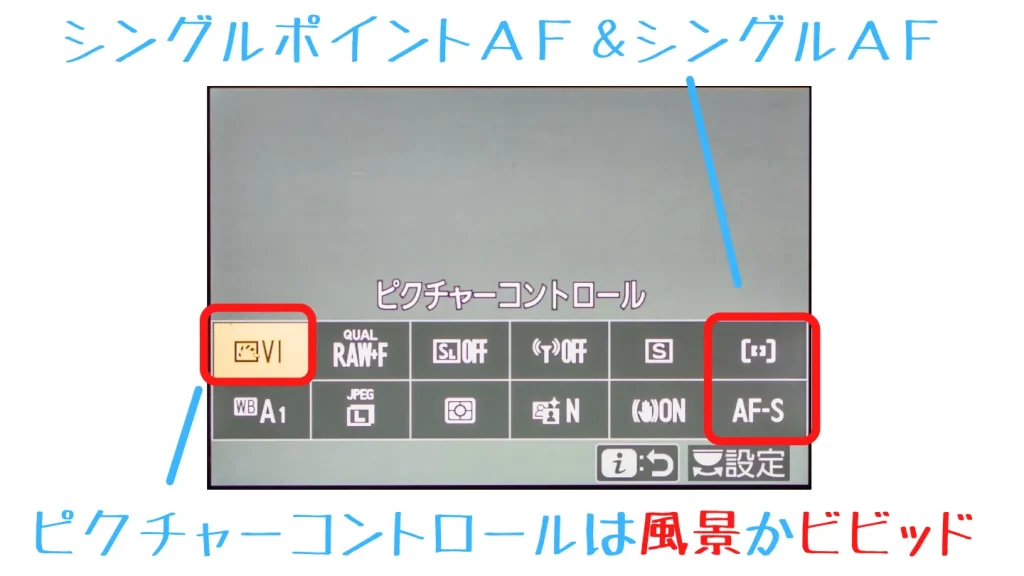
花はピント位置がシビアなので、自分でピントの位置を選べる「シングルポイントAF」(もしくはピンポイントAF)を選び、さらに花は動かないので「シングルAF」で撮りましょう。
ピクチャーコントロールはオートでもいいですが、元気がある発色にしたい場合は「風景」や「ビビッド」を選ぶとよいでしょう。

サブコマンドダイヤル(人差し指側ダイヤル)を回して絞り(F値)が一番小さい数字になるようにします。標準ズーム(16-50mm)の最大望遠側であればF6.3になると思います。
ここまでで準備は完了です。実際にカメラを構えて構図を決めましょう。大体の構図が決まったらマルチセレクター(十字キー)を操作してピントを合わせたい場所にAF枠を移動させます。
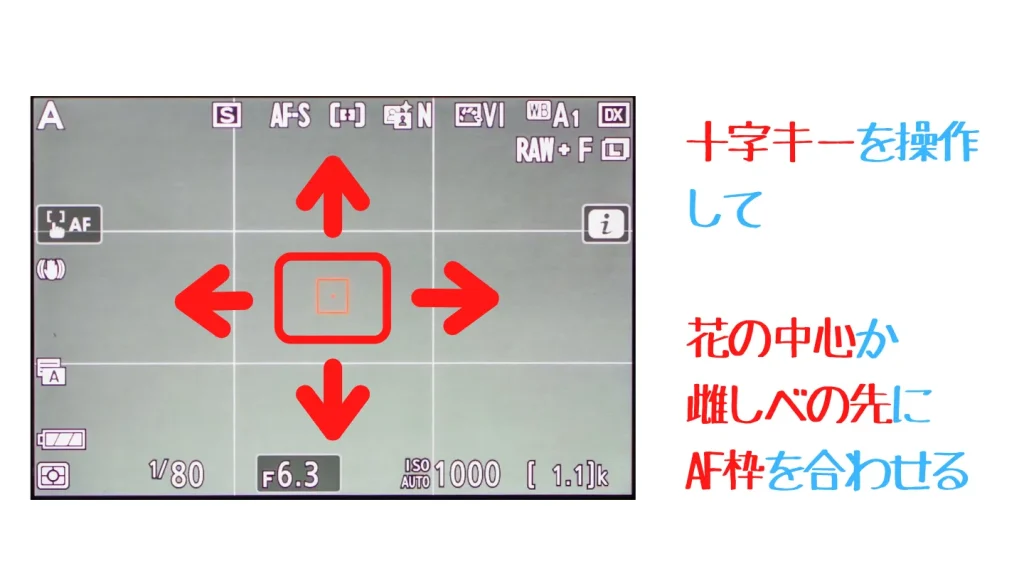
花の場合は花びらの先よりも花の中心にピントを合わせるのがセオリーです。雄しべや雌しべが見えるぐらい近づくなら、可能であれば雄しべや雌しべの先端を狙いましょう。
後は撮るだけですが、最後にここで露出補正ダイヤルを使って明るさ(暗さ)の最終的な調整をします。

撮りたいイメージにもよりますが、花の場合は見た目よりも少し明るい目に補正するとより綺麗に見えます
花を綺麗に撮りたい場合は若干明るめに補正するとよく見えるケースが多いですが、あまり明るくし過ぎると白い部分が「白飛び」してしまうので、ほどほどにしましょう。
明るさが決まれば最後にもう一度シャッターボタンを半押ししてピントを決めて撮影します。

何回やってもピントが合わないんだけど!

AF枠が赤色になっているなら近づきすぎですね。レンズキットに付属のレンズの場合、被写体から大体20センチ程度は離れる必要があります
花を撮る場合の注意点ですが、なるべく大きく撮ろうとして近づきすぎるとAF枠が赤く点滅してピントが合いません。標準レンズの場合大体20cmぐらいが近づく限界なので、それぐらい離れましょう。
ニコンZfcでスナップを撮る


次は街中でのスナップ撮影に挑戦してみましょう。絞りを絞り込むことで都会のシャープな雰囲気を強調します
レンズ:任意
モードレバー:A(絞り優先)
エリアモード:シングルポイントAF
フォーカスモード:シングルAF
ホワイトバランス:任意(色々試す)
ピクチャーコントロール:任意(ドラマなど)
メインコマンドダイヤル(絞り):F8~F11程度(屋外の場合)
露出補正ダイヤル:任意

街スナップは広角~標準域(16~24mmぐらい)で撮ることが多いですが、もちろんもっと望遠を使ってもOKです。
シャープな質感を出すために絞り込みたい(F値を大きくしたい)ので、モードレバーはA(絞り優先)にセットします。

街スナップは相手が動く訳ではないのでAFエリアモードは「シングルポイントAF」、フォーカスモードは「シングルAF」を選択します。
ピクチャーコントロールは好きなものを使えばOKですが、自分は「ソンバー」や「ドラマ」の雰囲気が好きでよく使います。
狙う画にもよりますが、都会スナップはピクチャーコントロールでシャープネスをプラスするとよりメリハリ感出ます。

街の風景を撮る時のコツはしっかりと絞り込むことです。しっかりと絞り込むことによって画面にシャープさが出ますし、ボケも少なくなるのでより「固い」雰囲気に仕上げることができます。
メインダイヤルを回してF値を屋外なら「F11」、明るい目の屋内なら「F8」に合わせましょう。ちなみにこれはあくまで目安なので、絶対にこのF値でないといけないという訳ではありません。(好みもあります)
あとは撮るだけですが、素早く撮るのが街スナップの醍醐味です。気になるモノがあれば、あまり色々考えずに一瞬で、直感的に撮りましょう。

ピクチャーコントロールのモノクロなんかもカッコイイ仕上がりになりますよ
ニコンZfcで元気に遊ぶ子供を撮る


次は元気に走り回るお子さんを撮りましょう。シャッタースピードをコントロールすることで、走りまわるお子さんでもブレずに撮れるようにします
レンズ:任意(なるべく望遠側)
モードレバー(晴れた屋外):P(オート)
モードレバー(屋内):S(シャッタースピード優先)
エリアモード:オートエリアAF(人物)
フォーカスモード:コンティニュアスAF
ホワイトバランス:オート
ピクチャーコントロール:ポートレート
サブコマンドダイヤル(シャッタースピード):250~500以上(Sモード時のみ)
露出補正ダイヤル:任意の明るさに
レリーズモード:高速連続撮影


PモードとSモードのどっちがいいのかな?

明るい屋外ならPモードで問題ありません。ただし屋内などでシャッタースピードが1/125秒を下回ってしまうような状況なら、Sモードで強制的に1/250以上に上げて撮ります
屋外などの広い場所で走り回るお子さんを撮る場合は望遠レンズを使うか、付属レンズをズームしてなるべく望遠側を使うと、背景がボケてスマホとは一味違った本格的な雰囲気のある写真が撮れます。
子供の動きは意外と速く、体育館や屋内など薄暗い場所では動いている部分だけ伸びたように写ってしまう「被写体ブレ」を起こしやすいです。
一度モードレバーを「P」モードにして試し撮りをして、シャッタースピードが1/125を下回るような環境なら、「S」モードにしてシャッタースピードを「250」か「500」に固定しましょう。

被写体が人の場合、ミラーレス一眼お得意の「瞳AF」の出番です。エリアモードを「オートエリアAF(人物)」、フォーカスモードを「コンティニュアスAF」に設定すれば、自動的に瞳にピントを合わせ続けてくれます。
ピクチャーコントロールは自然な肌色が出る「ポートレート」を選びましょう。
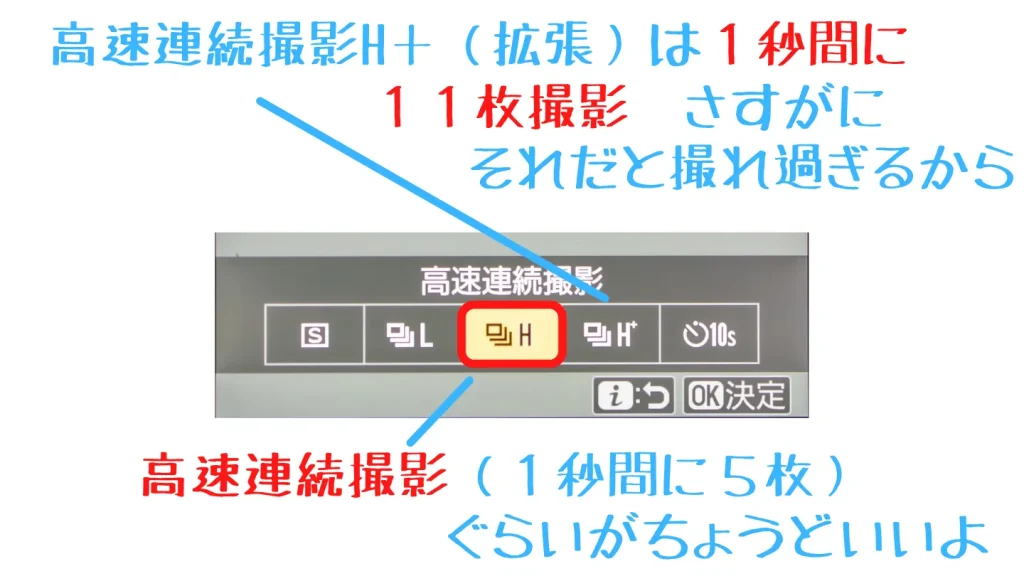
動き回る被写体を撮る場合、連写で撮ればヒット率が上がります。
「高速連続撮影(拡張)」の11枚/秒だと同じような写真を量産してしまうので、ここは真ん中の「高速連続撮影」(5枚/秒)ぐらいが使いやすいと思います。


Sモードを使う場合は一度「250」で撮ってみて、被写体ブレが気になるようなら「500」に上げてみてください
「S」モードではシャッタースピードダイヤルが有効になりますが、シャッタースピードは数字が大きくなるほど早いシャッターになり、被写体を止める効果が大きくなります。
走り回る子供の場合、1/250秒~1/500秒程度が一応の目安となるのでとりあえず「250」に合わせておきましょう。
ちなみに晴れている屋外ならフルオートである「P」で撮ってもシャッタースピードが1/250を下回ることはまずないので、難しく考えずにモードレバーをPに合わせてシャッタースピードはカメラに任せましょう。

もっとシャッタースピードを速くしたらダメなの??

実は屋内など薄暗い環境でシャッタースピードを上げればその分ISO感度も上がるので画質が悪くなっていくんです。ブレないギリギリを攻めたいですね
ちょっと難しい話ですが、屋内など薄暗い環境でブレ防止のためにシャッタースピードを上げて撮るとどうしても光量が不足し、画質が犠牲になります。
不足した光量はISO感度が自動的に上がって補うのですが(自動制御の場合)、ISO感度が12800以上に達すると特に暗い部分にノイズが見えたり、細かい部分が塗りつぶしたような「汚い」描写になってしまいます。
このあたりは「画質を優先するか、ブレなく撮ることを優先するか」の戦いになり、どちらが正解とは一概には言えないところで、どれぐらいなら「いける」かの判断はある程度の経験が必要です。

さすがに真っ暗な場面では手も足も出ないこともあります。そうなればあきらめるしかないですね
ニコンZfcで彼女をモデルっぽく撮る


屋外でプロっぽいポートレートに挑戦しましょう。瞳AFを使えば難しい「目にピント」も簡単です
レンズ:任意(なるべく望遠レンズ)
モードレバー:A(絞り優先)
エリアモード:オートエリアAF(人物)
フォーカスモード:コンティニュアスAF
ホワイトバランス:オート
ピクチャーコントロール:ポートレート
メインコマンドダイヤル(絞り):最小値(ダイヤルを回して一番小さい数字にする)
露出補正ダイヤル:やや明るめに調整

背景を大きくボカしたいので、望遠レンズや、標準ズームの場合は望遠側を使ってなるべく被写体を大きく撮りましょう。(望遠レンズの場合は少し離れたところから撮る)
モードレバーは絞りをコントロールできる「A」モードを選択します。柔らかい雰囲気にするために絞り(F値)は全開(数字は最小)にしましょう。
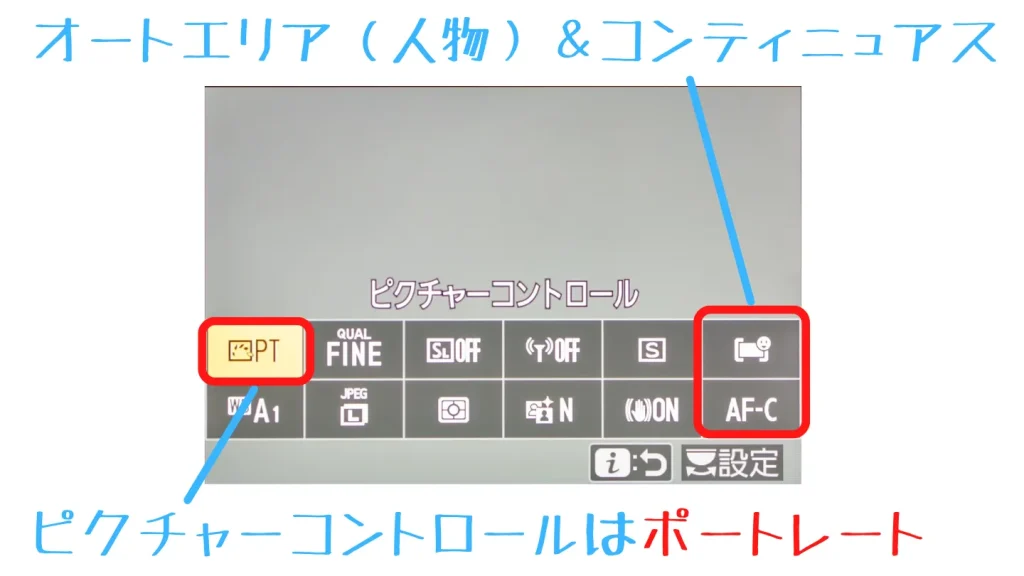
瞳AFで自動的に被写体の目にピントを合わせたいので、AFエリアモードは「オートエリアAF(人物)」、フォーカスモードを「コンティニュアスAF」にします。
ピクチャーコントロールは綺麗な肌色を表現する「ポートレート」を選びます。さらに肌の質感をなるべくふんわりとさせたいので余裕があればピクチャーコントロールの詳細設定でシャープネスを低めに設定しておきましょう。

メインコマンドダイヤルを回し、F値がこれ以上数字が小さくならない値にセットしたら準備は完了です。あとはなるべく背景が遠く、ゴチャゴチャしていない所を選んで撮りましょう。
ポートレートのコツは、「あえて逆光で撮る」という点です。詳しくは触れませんが、逆光で撮ることのメリットはかなり沢山あり、プロもポートレートでは逆光を多用しています。
もちろん逆光でそのまま撮ると顔が暗くなりますので、露出補正を+1~+2(状況によります)して、周囲ではなく顔の明るさがちょうど良い所(肌がやや明るめ)に合わせましょう。

なぜポートレートは逆光で撮るの??

その方がきれいだからです。順光だとどうしても顔に陰影ができますが、逆光だと均一になります。プロもよく逆光のポジションでレフ板と露出補正を駆使して撮っていますよ
ニコンZfcでペットや動物を撮る


Zfcの動物対応瞳AFを利用して、ペットを撮りましょう
レンズ:任意(望遠側がおすすめ)
モードレバー:P
エリアモード:オートエリアAF(動物)
フォーカスモード:コンティニュアスAF
ホワイトバランス:オート
ピクチャーコントロール:任意
メインコマンドダイヤル(絞り):操作なし
露出補正ダイヤル:任意

動物と一言で言っても色々なので、状況によってレンズを使い分けたいところです。
例えば動物園の動物や鳥などは距離があるので、付属の標準レンズだけではちょっと厳しいと思いますし、一方で自宅のペットなどは自由に距離を詰められるので標準ズームレンズの方が撮りやすいでしょう。
さらに動物は動きの予測が難しいため、慣れるまではシャッターチャンスに集中するために余分な操作がいらない「P」モードを使うのがおすすめです。


エリアモードを「オートエリアAF(動物)」に設定すれば、画面内の動物の顔か目にピントが合うようになります。でもたまに認識しない動物もいます
オートフォーカス関連の設定はAFエリアモード「オートエリアAF(動物)」、フォーカスモード「コンティニュアスAF」にセットし、動物を顔や瞳に優先的にピントが合うようにします。
走り回る大型犬などをアップで撮る場合は、高速連写H+(拡張)を使ってもいいでしょう。
動物は人よりもコミュニケーションが大事です。一度カメラを設定した後は難しいことを考えずに楽しく撮ることに集中しましょう。

間違ってもフラッシュを使わないようにしてくださいね。薄暗いところだと設定によってはAF補助光(緑の光)が発光してしまうのでそれにも注意してください
<この記事で学べる事(タップすると各ページにジャンプします)>
- Zfcの基本的な操作
- Zfcの初期設定とおすすめカスタマイズ
- Zfcの使い方① 状況に応じて変える設定
- Zfcの使い方② 自分のイメージ通りの色に仕上げる方法
- Zfcの使い方③ AモードやSモードに挑戦してみる
- Zfcの使い方④ シーン別オススメ設定例(←イマココ)


コメント